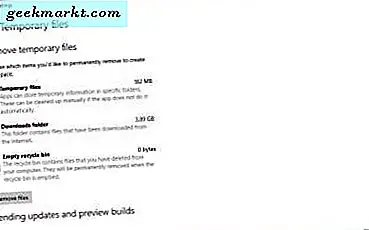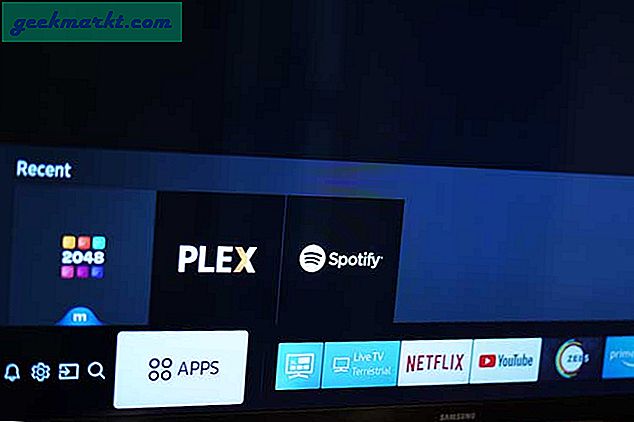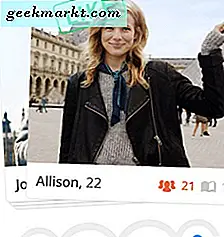Ứng dụng YouTube trên Android và iOS của bạn không hỗ trợ phát lại trong nền. Nếu bạn thoát ứng dụng YouTube hoặc khóa điện thoại thông minh của mình, video cũng sẽ dừng. Điều này là do YouTube kiếm tiền từ Quảng cáo video. Nhiều video được phát hơn, họ kiếm được nhiều tiền hơn. Rốt cuộc, họ đã mất 8 năm để thêm tính năng vòng lặp đơn giản trong phiên bản dành cho máy tính để bàn.
Vậy, làm thế nào để bạn sử dụng điện thoại (hoặc hoàn toàn không sử dụng) mà vẫn có thể nghe nhạc hoặc podcast yêu thích trên YouTube cùng một lúc? Hóa ra có nhiều cách để làm như vậy. Rõ ràng nhất là tải YouTube Premium - cung cấp YouTube không có quảng cáo, phát lại trong nền cùng với một số chương trình YouTube trả phí. Đăng ký YouTube Premium có giá từ $ 12 đến $ 7 mỗi tháng nếu bạn là sinh viên. Điều đó có nghĩa là, nếu vì bất kỳ lý do gì, bạn không quan tâm đến YouTube premium, sau đây là một số tùy chọn bạn có thể thử.
Có liên quan:Cách nghe YouTube khi TẮT màn hình (Android và iOS)
Cách phát YouTube trong nền trên Android
1. Chrome hoặc Safari
Trong trường hợp không muốn tải thêm ứng dụng, bạn vẫn có thể xem YouTube trong nền với sự trợ giúp của các trình duyệt bạn đã có.
Đây có lẽ là cách tốt nhất để phát video YouTube trong nền. Và phần tốt là, nó hoạt động cho bất kỳ hệ điều hành nào, tức là Android, iOS hoặc thậm chí Windows phone (nếu chúng vẫn tồn tại). Tất cả những gì bạn phải làm là mở www.youtube.com trong trình duyệt được hỗ trợ (Chrome dành cho Android, Safari dành cho iOS) và bật chế độ “Yêu cầu trang web trên máy tính để bàn”. Tìm video bạn muốn nghe và nhấn phát. Khi video bắt đầu phát, hãy thoát khỏi trình duyệt hoặc TẮT màn hình, video sẽ dừng. Tuy nhiên, bạn có thể tiếp tục phát lại từ menu thông báo. Nó cũng sẽ tự động phát video tiếp theo.
Ưu điểm của việc sử dụng phương pháp này so với các phương pháp khác là nó ổn định và hoạt động trên mọi thiết bị. Bạn không can thiệp vào Quảng cáo khiến nó hợp pháp theo quan điểm của YouTube. Mặc dù về cơ bản bạn đang phát mọi video, nhưng băng thông của bạn sẽ bị tiêu tốn như một video thông thường.
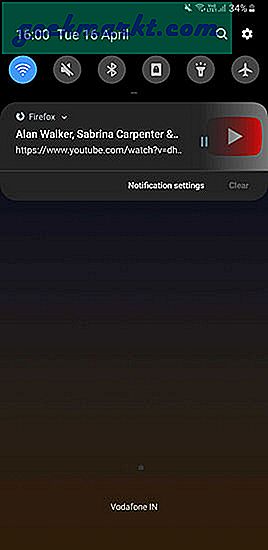
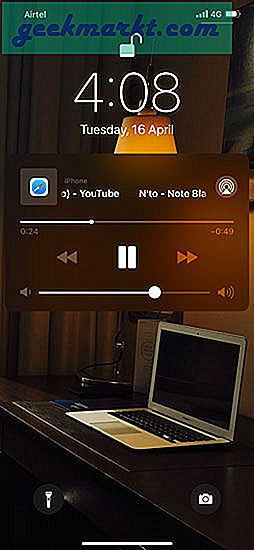
Kể từ tháng 10 năm 2019, phương pháp trước đây này dường như đang hoạt động trên cả Chrome trên Oneplus 6t và Safari trên iPhone xs Max. Nhưng Google là công ty mẹ của cả Chrome và YouTube, có thể dừng giải pháp này trong tương lai, trong tình huống như vậy hoặc nếu bạn cần kiểm soát tốt hơn, các ứng dụng sau sẽ hoạt động.
2. NewPipe
Ống mới là một phổ biến ứng dụng Android mã nguồn mở cho YouTube. Đó là sự hiện diện của F-Droid, một kho lưu trữ mã nguồn mở của các ứng dụng Android. Sau khi sử dụng nó trong một vài tháng, tôi có thể nói rằng ứng dụng ổn định và hoạt động tốt. Bạn có thể tìm kiếm video trong ứng dụng hoặc chia sẻ video từ YouTube, tuy nhiên, đối với điều này, bạn sẽ phải tải xuống một tiện ích mở rộng nhỏ khác - chia sẻ với NewPipe.
Nhìn chung, ứng dụng này khá ổn định và sẽ thực hiện công việc cho hầu hết chúng ta.
Tải xuống NewPipe
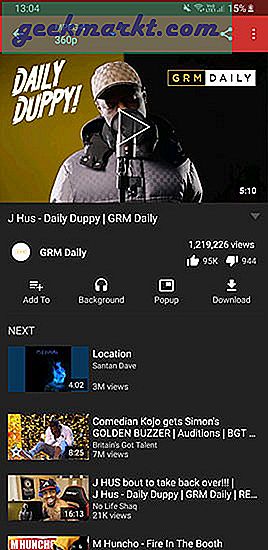
3. Trình duyệt Brave
Đây là trình duyệt được săn lùng nhiều nhất dành cho Android. Brave Browser cũng là một trình duyệt riêng tư an toàn cho Android và iOS. Nhưng đối với bài viết này, chúng tôi sẽ tập trung vào cách phát video YouTube ở chế độ nền trên Android. Để làm điều đó, hãy đi tới Cài đặt của trình duyệt bằng cách chạm vào ba dấu chấm ở dưới cùng. Bây giờ, trong menu Cài đặt, hãy nhấn vào Cài đặt trang để truy cập các điều khiển phát lại phương tiện.
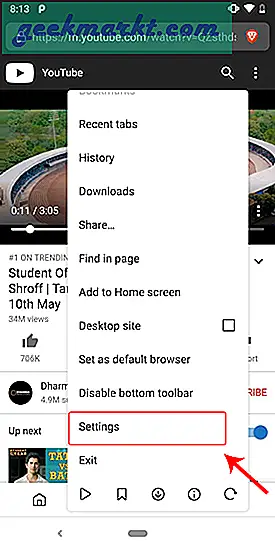
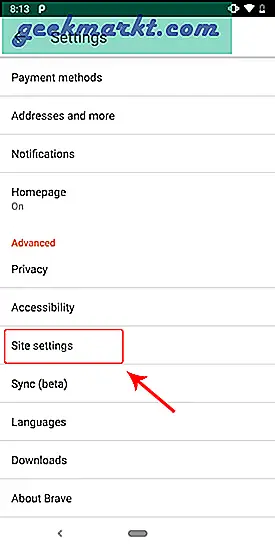
Trong phần Cài đặt trang, chạm vào Phương tiện để chuyển đến cài đặt phương tiện. Bây giờ, trong cài đặt phương tiện, ở đây bạn sẽ có tùy chọn “Phát lại video nền” sẽ bị tắt theo mặc định. Để kích hoạt nó, hãy chạm vào nó để chuyển sang trang tiếp theo.
Cũng đọc: Cách tải âm thanh lên YouTube
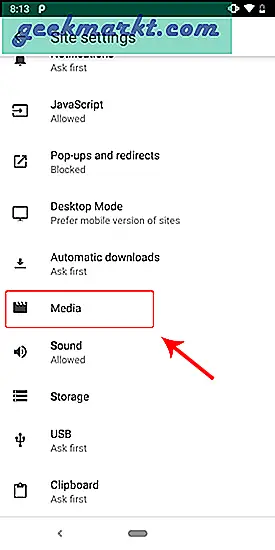
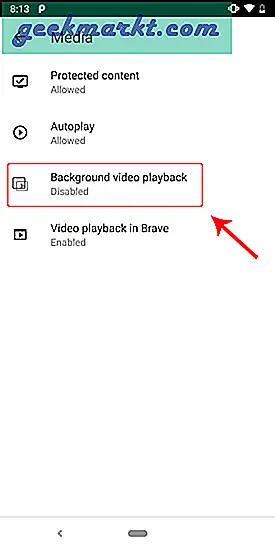
Tại đây, bạn sẽ thấy tính năng phát video nền bị vô hiệu hóa, hãy kích hoạt nó bằng cách bật thanh trượt. Khi bạn đã hoàn thành việc đó, bạn sẽ nhận được một cửa sổ bật lên yêu cầu bạn khởi chạy lại trình duyệt. Nhấn vào nó. Sau khi trình duyệt khởi chạy lại, bạn sẽ bật tính năng phát lại phương tiện nền. Nếu bạn phát video và thoát khỏi phiên, thì video đó sẽ tiếp tục phát trong nền. Tuy nhiên, nếu video bị tắt tiếng, nó sẽ không có hiệu lực.
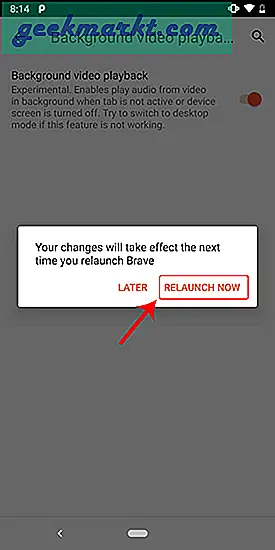
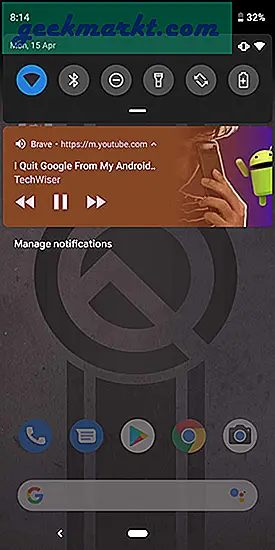
Tải xuống trình duyệt Brave
5. YMusic
YMusic là một ứng dụng Android mà bạn có thể sử dụng để phát video YouTube trong nền. Nó cũng cho phép bạn tải xuống các video đó ở các định dạng khác nhau. Trong trường hợp, bạn chỉ muốn tải nhạc từ video, bạn có thể chọn định dạng là MP3. Điều làm cho ứng dụng này khác biệt với phần còn lại trong danh sách này là - nó tiết kiệm rất nhiều băng thông vì nó chỉ tải âm thanh của video. Vì vậy, nếu không có dữ liệu không giới hạn và chỉ muốn phát lại nhạc trong nền thì hãy sử dụng YMusic.
Tải xuống YMusic
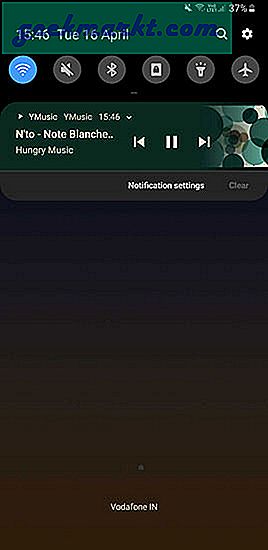
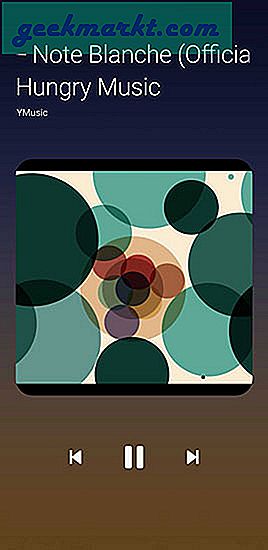
6. YouTube Vanced
YouTube Vanced là phiên bản được sửa đổi của ứng dụng YouTube, có giao diện giống hệt như ứng dụng YouTube chính thức nhưng đi kèm với các tính năng bổ sung. Ví dụ: nó không chỉ hỗ trợ phát lại trong nền mà còn không có quảng cáo, hỗ trợ PiP và Tự động lặp lại. Để tải iYTBP trên thiết bị Android chưa root, bạn cần cài đặt 2 tệp - Phiên bản sửa đổi của YouTube là chính ứng dụng và MicroG dành cho YouTube, bạn sẽ cần tệp này để đăng nhập vào tài khoản YouTube của mình. Đây là bài viết chi tiết của chúng tôi về YouTube Vanced.
Tải xuống YouTube Vanced
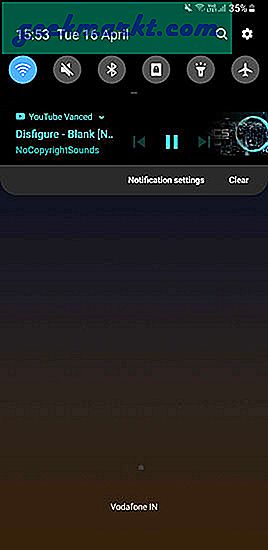
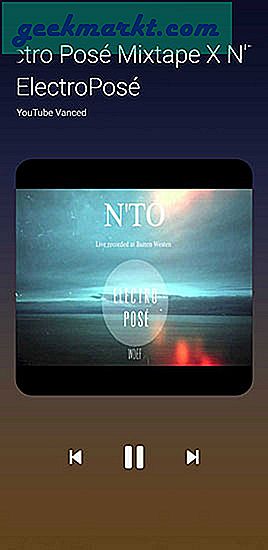
Lời kết: Phát YouTube trong nền trên Android
Vì vậy, đây là một số cách để phát video YouTube trong nền trên điện thoại thông minh và máy tính bảng Android. Tôi sử dụng YouTube premium vì tôi không muốn cài đặt nhiều ứng dụng trên điện thoại của mình. Tuy nhiên, nếu YouTube premium không khả dụng ở quốc gia của bạn, bạn có thể dùng thử YouTube Vanced. Ngoài ra, nếu bạn sử dụng Telegram, ứng dụng cho phép phát video ở chế độ PIP. Vì vậy, bạn có thể phát video trong khi sử dụng các ứng dụng khác và cả khi màn hình tắt.
Nếu bạn biết một số cách giải quyết mà chúng tôi bỏ lỡ, hãy cho chúng tôi biết trong phần bình luận bên dưới. Đối với bất kỳ câu hỏi nào, hãy gửi một email cho tôi.
Có liên quan: Cách kiểm soát việc phát lại trên YouTube khi ở trên một tab khác